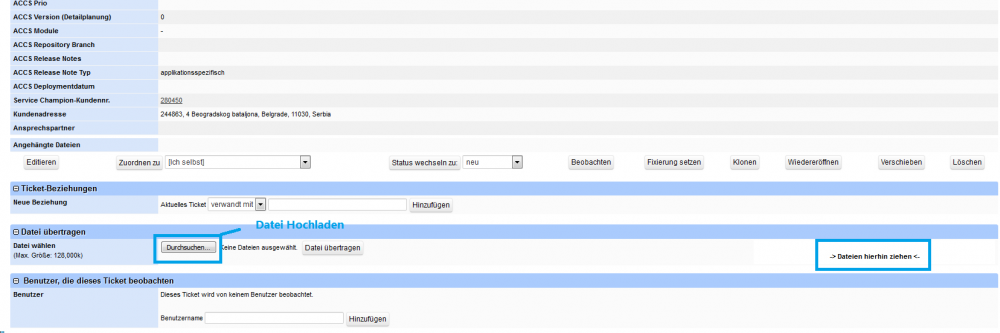Ein Dokument (pdf, doc, ppt, email) einem Ticket anhängen, drag & drop, hochladen, upload
Version vom 28. Juni 2018, 09:58 Uhr von Robinbieri (Diskussion | Beiträge)
Standard Dateiupload, Datei hochladen, File speichern
- Gehe zu: https://www.servicechampion.com
- Benutzerdaten eingeben und auf [Anmelden] klicken
- In der Menüleiste auf Ticketing klicken (oben rechts)
- Das Ticket öffnen (wo die Datei angehängt werden soll)
- Runter Scrollen bis zur Überschrift Datei übertragen
- [Durchsuchen...] klicken (oder alternativ die Datei reinziehen)
- Eine Datei auswählen
- [Datei übertragen] klicken
- Warten, bis die Datei vollständig hochgeladen ist
Nun ist die Datei erfolgreich an das Ticket angehängt.
Suchbegriffe
Ticketing, Ticket, Files anhängen, hochladen, multiple Files, Mehrere Files anhängen, Attachments, Upload, Versand, Anhang versenden, drag and drop, drag&drop, Fehlermeldung Windows, Popup, Pop-up, Error, Datei upload, Ticket-Error, ...